作者:广州艺彩 时间:2018-4-20
PDF软件使用已多年,印刷厂,直印店,数码公司,喷绘公司等非常流行使用PDF格式文档。PDF优点在于储存文档小,图片精度高,文字矢量不变字体,方便上流程,不出错等优点。如此好用的格式软件,Illustrator设计软是如何正确导出PDF的呢?以下是以Adobe Illustrator CC 2017的版本作示范。
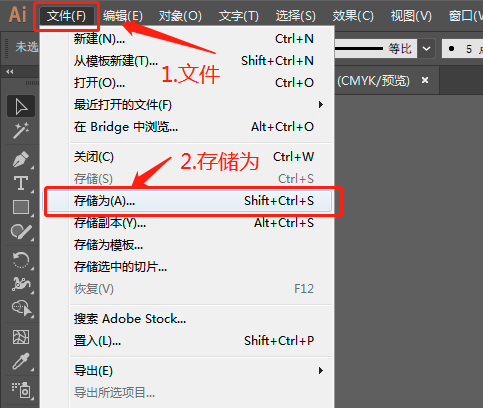
步骤1、在菜单栏点击文件选择储存为选项;快捷健:Shift+Ctrl+S
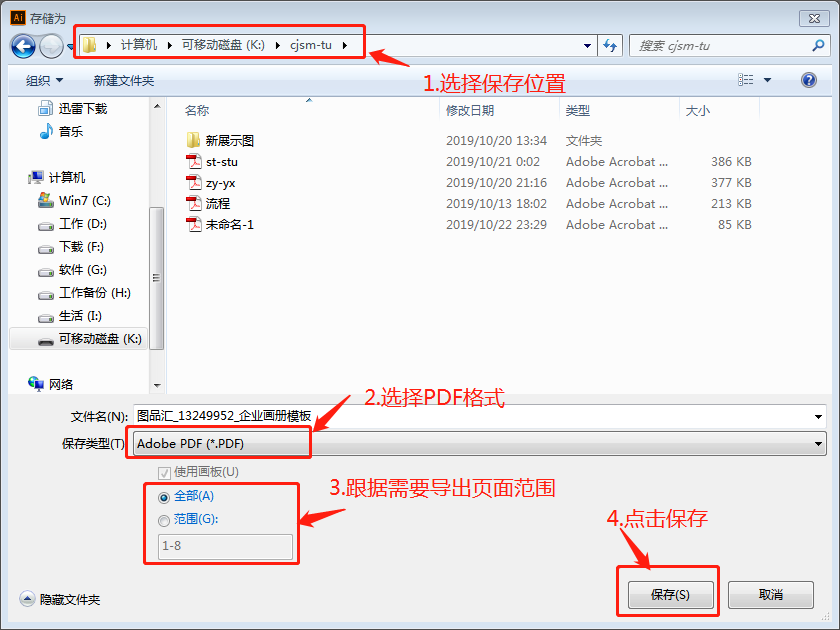
步骤2、弹出对话框,选择文件保存位置,在保存类型请选择:Adobe PDF(*.PDF)选项,下面有储存范围,然后点击保存按钮
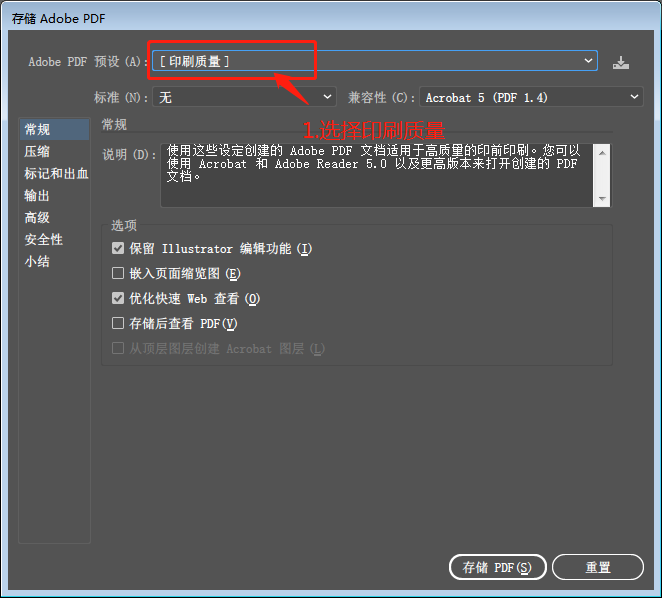
步骤3、PDF预设选择印刷质量。常规:可勾选保留Illustrator编辑功能
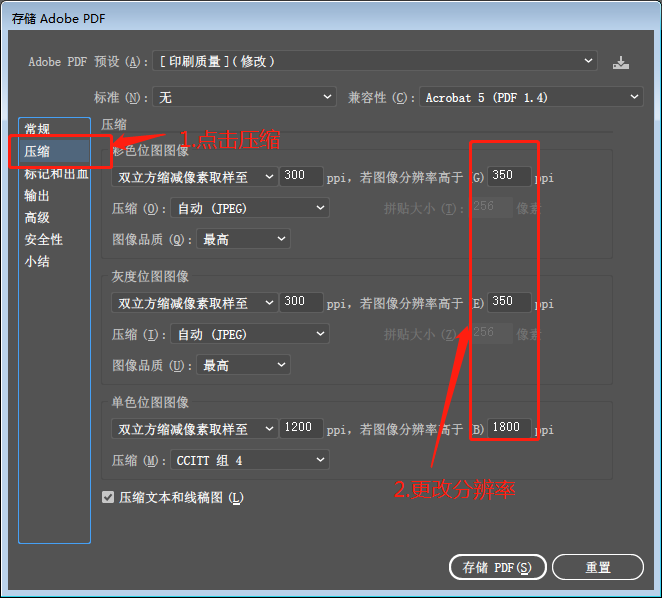
步骤4、压缩设置:一般情况默认就可以。若图片精度过高可在图像分辨率高于处改为350,其他不动
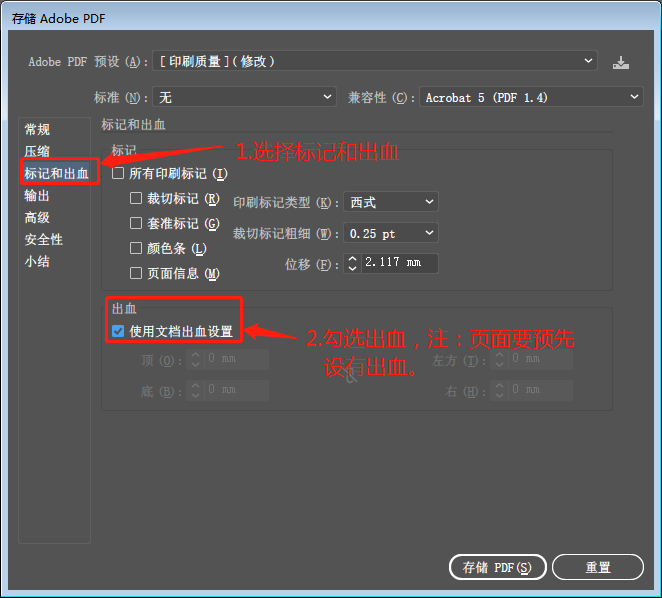
步骤5、标记和出血:勾选使用文档出血设置。设计文件时要做有出血,其他不动
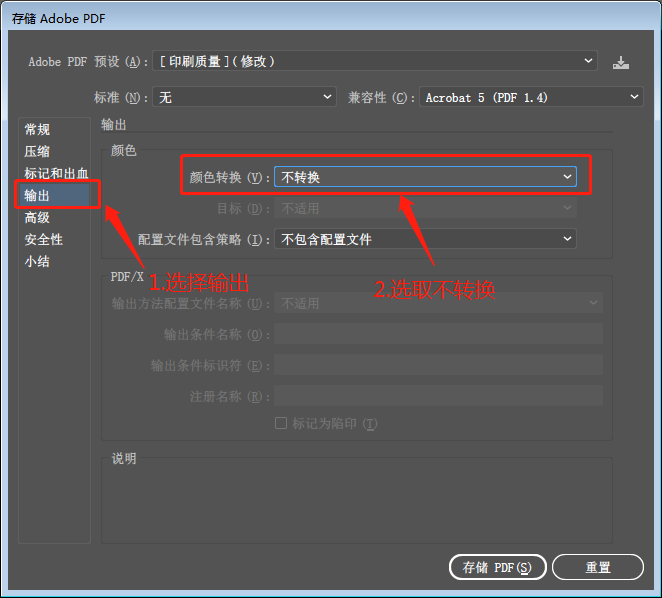
步骤6、输出:在颜色转换选择不转换。

步骤7、小结:点击存储预设按钮,弹出对话框可填写名称保存参数设置,以后导出PDF直接选择该预设的就可以
设置好以上的步骤后点击存储PDF即可以。